Easy Peazy HDR in Adobe Lightroom om realistische HDR-afbeeldingen te maken!
HDR-fotografie was tijdrovend, moeilijk te leren en vereiste dure software. Dankzij recente nieuwe technologie kan nu iedereen, zelfs beginners, perfecte HDR maken in minder dan 5 minuten - terwijl ze een kom ijs eten. Zo eenvoudig is het!

Adobe Lightroom voor HDR gebruiken
Wacht maar tot je ziet hoe geweldig dit is!
The Perfect HDR Workflow vindt volledig plaats binnen Adobe Lightroom 4 of 5, een zeer robuuste, maar goedkope, state-of-the-art software. Er is ook een goedkope plug-in die je nodig hebt. Het is exclusief voor Lightroom gemaakt door de slimme Photomatix-mensen en is de geheime saus die deze workflow mogelijk en zo elegant maakt. Het heet "Samenvoegen tot 32-bits HDR-plug-in" en is beschikbaar voor $ 29. Ze hebben ook een proefversie beschikbaar, zodat u deze eerst kunt uitproberen. Dit zijn dezelfde mensen die 's werelds toonaangevende HDR-toonkaartsoftware maken, Photomatix Pro. Dus wees gerust, er is geen rook en spiegels in deze HDR-workflow en je zult werken met de beste software die vandaag beschikbaar is. Tegelijkertijd zal je fotografie nu 95% van de HDR-afbeeldingen wegblazen die nog steeds worden gemaakt met behulp van het oude, moeilijker te leren, HDR-tone mapping-proces.
Merk op dat u geen Photoshop hoeft te bezitten of de pijn en het lijden hoeft te verdragen van het leren gebruiken van Photoshop om deze methode te gebruiken! Dit is op zich al enorm en een welkome afwijking van de manier waarop HDR-fotografie doorgaans wordt gedaan.
Voordelen van 32-bit HDR-verwerking
Het proces dat ik je ga laten zien, wordt technisch gezien 32-bit HDR-verwerking genoemd. De perfecte HDR-workflow is gewoon mijn naam voor de specifieke workflow die ik heb ontworpen met de beginnende fotograaf in gedachten. Mijn criteria waren dat de totale kosten minder dan $ 150 bedragen, wat Photoshop onmiddellijk uitsluit in de workflow. Een andere vereiste was dat het zo eenvoudig moest zijn dat zelfs een beginner kan leren om in enkele minuten buitengewone HDR-foto's te maken.
De voordelen van het 32-bits proces zijn:
- Het is snel
- Het is niet duur
- Het levert realistisch ogende afbeeldingen op
- Het is heel gemakkelijk te leren
HDR hoeft niet ingewikkeld meer te zijn. De perfecte HDR-workflow verwijdert zelfs de complexe technische barrières voor het maken van uitstekende HDR die vroeger bestond. Nu kan iedereen met een digitale camera en de wens een veel groter spel spelen als het gaat om HDR-fotografie, kan dit!
Ben je klaar om te zien hoe het moet?
Vijf minuten voor perfecte HDR
Daar gaan we. Begin met de drie RAW-beelden tussen haakjes die rechtstreeks uit de camera komen (je kunt deze gratis downloaden als je wilt volgen):

-2 geschoten bij:ISO 200, F8, 1/1500

0 belichtingsopname bij:ISO 200, F8, 1/350

+2 belichtingsopname bij:ISO 200, F8, 1/90
In minder dan 5 minuten heb je een HDR-foto die er zo uitziet:

Start uw stopwatch:
Het eerste dat u wilt doen, is de 32-bits afbeelding maken. Terwijl de drie RAW-bestanden zijn geselecteerd in Lightroom, klikt u met de rechtermuisknop en selecteert u in het dialoogvenster dat verschijnt "Exporteren>Samenvoegen naar 32-bits HDR ” zoals hieronder weergegeven.
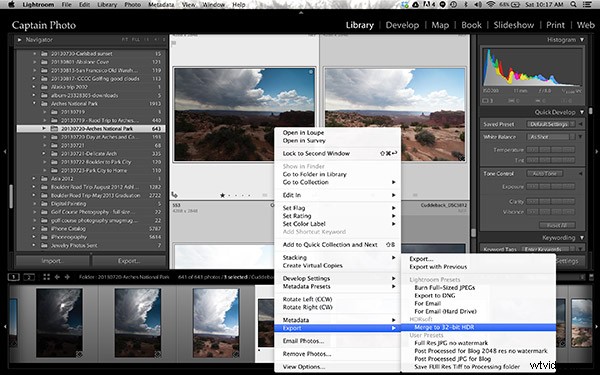
Er wordt een nieuw dialoogvenster geopend waarin u uw opties kiest voor het samenvoegen van de RAW-bestanden (zie onderstaande afbeelding). Kies altijd voor "Afbeeldingen uitlijnen" en vervolgens een van de uitlijningsopties. Als uw drie foto's uit de hand zijn genomen, selecteert u de uitlijningsoptie "door functies te matchen". Als je op een statief fotografeert, zou je de andere optie kiezen, "door horizontale en verticale verschuivingen te corrigeren".
Als er bewegende objecten in je scène zijn, zoals:auto's, mensen, wolken, bomen of iets anders, selecteer dan "Spookbeelden verwijderen" en de software zal meestal uitstekend werk leveren door een niet-wazig samengevoegd beeld te produceren, zonder geesten. Voor deze landschapsfoto bewoog er niets, dus deze optie was niet geselecteerd.
Ruisonderdrukking is meestal nodig bij HDR-fotografie, maar ik raad aan om de optie "Ruis verminderen" die de plug-in biedt niet te gebruiken. In plaats daarvan kunt u beter de in Lightroom ingebouwde ruisonderdrukking gebruiken. Laat dat dus ook niet aangevinkt.
Naar beneden gaan naar waar u kiest hoe het resulterende 32-bits bestand wordt opgeslagen. Ik raad aan om gewoon de bestandsnamen te combineren en een achtervoegsel toe te voegen, zoals '32-bit HDR', zodat je in één oogopslag weet dat dit het 32-bits bestand is waarmee je in Lightroom wilt werken.
De laatste dialoogvensterselectie die u wilt maken is; "Stapel met geselecteerde foto." Het is zo eenvoudig en elegant hoe deze plug-in uw HDR-workflow maakt wanneer deze is geselecteerd. Nadat het 32-bits bestand is gemaakt, importeert de plug-in het automatisch direct weer in Lightroom en plaatst het netjes naast de originele RAW-bestanden. Dit houdt mijn OCS-geest blij. Laat de laatste twee opties uitgeschakeld en klik vervolgens op de knop "Samenvoegen".
Zo zou het dialoogvenster eruit moeten zien
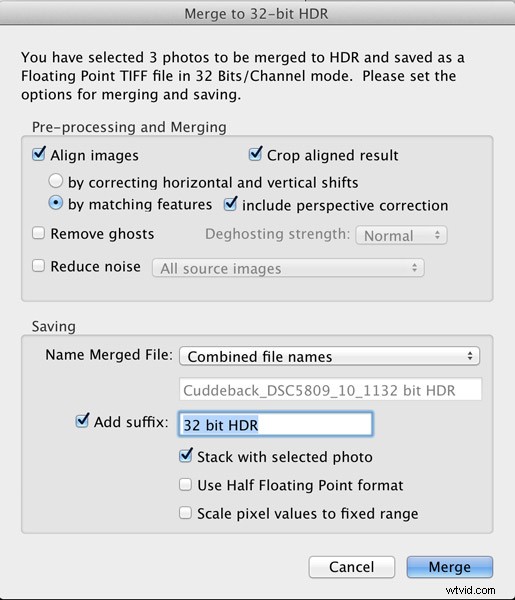
Binnen een paar seconden verschijnt uw nieuw gemaakte 32-bits bestand in Lightroom en ziet het er ongeveer zo uit:
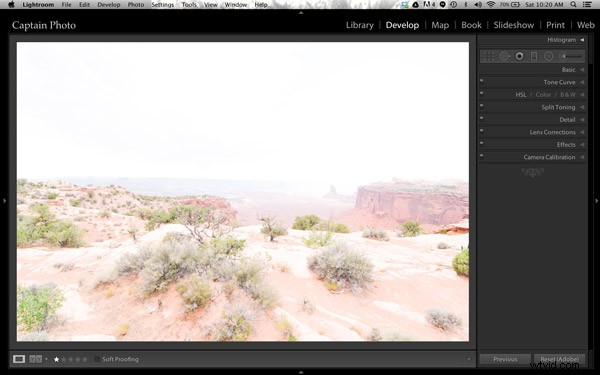
Oké, dat is niet zo mooi! Dat komt omdat dit een 32-bits bestand is dat uw computermonitor niet correct kan weergeven. Maar Lightroom 4 of 5 kan het wel verwerken, dus laten we dat doen.
We werken voornamelijk in het deelvenster Basis van de module Ontwikkelen in Lightroom. De eerste stap is om eenvoudig op de knop "Auto" te klikken, zodat u de beste schatting van Lightroom krijgt voor de juiste instelling voor de afbeelding:
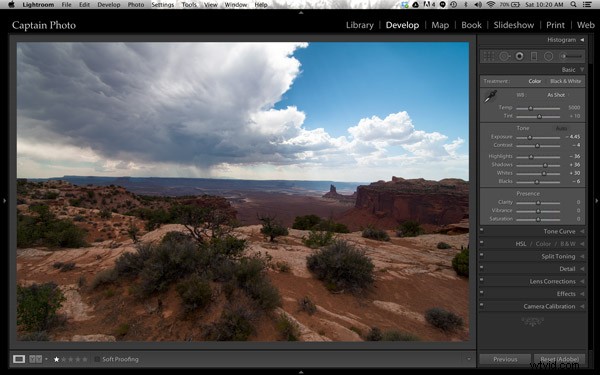
Het ziet er al een stuk beter uit. Maar laten we een stap verder gaan!
Je artistieke touch toevoegen
Nu is het tijd om je persoonlijke artistieke stempel op je foto toe te voegen! Op dit punt neem je de verwerking handmatig over om een HDR-afbeelding te maken die je het meest behaagt. Er zijn geen goede of foute instellingen. Mijn proces van 5 minuten om HDR te perfectioneren volgt echter enkele algemene richtlijnen, dus laat me je laten zien hoe deze afbeelding voor mij is geëvolueerd.
Als u in het Basispaneel werkt, verkleint u eerst de "Hoogtepunten" (schuif deze naar links) en verhoogt u de "Schaduwen" (schuift u deze naar rechts) totdat de afbeelding er het beste uitziet voor u. Dan zou je de "Helderheid" kunnen aanpassen naar een licht positieve waarde, wat lokaal contrast tussen pixels toevoegt. Het maakt de HDR-foto "pop". Pas op dat u de duidelijkheid niet te ver naar rechts duwt. Mijn advies is om het voorlopig toch onder de 30 te houden. Laten we nu uit het basispaneel springen.
Voor slechts een paar snelle automatische aanpassingen opent u het paneel "Lenscorrectie". Ik raad u aan altijd het vakje "Chromatische aberratie verwijderen" aan te vinken. Ook wilt u misschien uw horizon en/of verticale lijnen rechttrekken met behulp van het aanpassingshulpmiddel "Rechtop". Zo ziet het paneel "Lenscorrectie" eruit als u deze eenvoudige aanpassingen maakt:
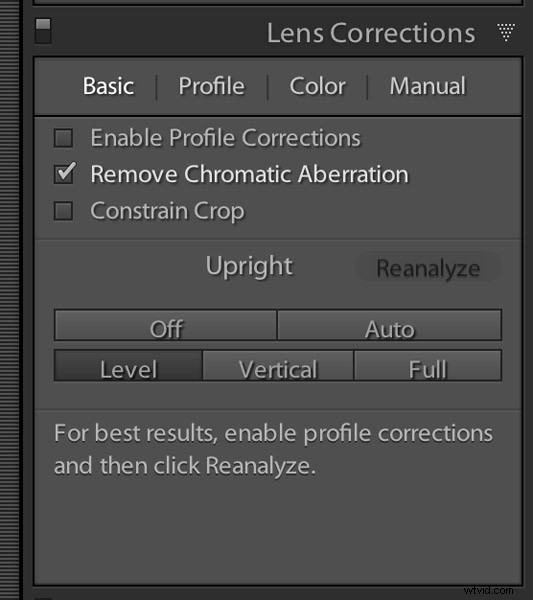
Ga nu terug naar het basispaneel om te voltooien. Stel de witte en zwarte punten in zoals weergegeven in de onderstaande video. De overige schuifregelaars in het Basis paneel kunnen vervolgens naar uw smaak worden afgesteld en dat is alles! Woooo Hooooo, klaar in minder dan 5 minuten! Je hebt zojuist je eerste Perfect HDR-foto gemaakt! Stuur het naar mama en je vrienden en wees klaar om hun aanbidding te ontvangen!
Bekijk de volledige perfecte HDR-workflowvideo
In de onderstaande video laat ik de volledige verwerking van deze afbeelding zien, inclusief het correct instellen van de witte en zwarte punten. Het is gemakkelijker om een aantal stappen in een video te laten zien, in plaats van te proberen alles in geschreven vorm te beschrijven.
Probeer de perfecte HDR-workflow
Als je de Perfect HDR Workflow nu zelf wilt proberen, kun je mijn RAW-bestanden van deze afbeelding gratis downloaden. Download de gratis proefdownload van de samenvoeging naar 32-bits plug-in van de Photomatix-website. De gewenste plug-in is het laatste item op de pagina. Installeer de plug-in met uw exemplaar van Lightroom 4 of 5. Volg daarna om de Perfect HDR Workflow onder de knie te krijgen en ontdek zelf hoe eenvoudig dit werkelijk is! Als er vragen opkomen, hang ik elke dag op Google+ en je bent van harte welkom om daar of op mijn blog te cirkelen en met me te chatten.
Word een HDR-wizard
De volgende keer gaan we in Easy Peazy HDR in Lightroom Part II verder met deze afbeelding met behulp van de andere panelen van de module Ontwikkelen in Lightroom. Ik denk dat je versteld zult staan van de kracht en controle die je hebt als je Lightroom gebruikt om je HDR-foto's te verwerken. Het zal zijn alsof je geëvolueerd bent naar deze onstuitbare HDR-wizard!
